SAP BEx - funkcje projektanta zapytań
W tym rozdziale omówimy różne funkcje BEx Query Designer i zrozumiemy jego funkcje. Poznamy również szczegółowo różne składniki zapytania. Ponadto nauczymy się, jak skonfigurować właściwości zapytania i różne właściwości składników zapytania.
Business Explorer - różne składniki zapytań
W Projektancie zapytań istnieje wiele obiektów, których można ponownie użyć na poziomie globalnym. Gdy obiekty są zdefiniowane, można ich używać we wszystkich zapytaniach w systemie BW. Gdy te obiekty wielokrotnego użytku zostaną zmienione, te zmiany zostaną zastosowane we wszystkich zapytaniach, w których są używane
Do ponownego wykorzystania można utworzyć następujące typy obiektów -
- Variables
- Ograniczone kluczowe dane
- Oblicz kluczowe dane
Aby zobaczyć, gdzie obiekty są używane, możesz wybrać plik Where Used List w menu kontekstowym.
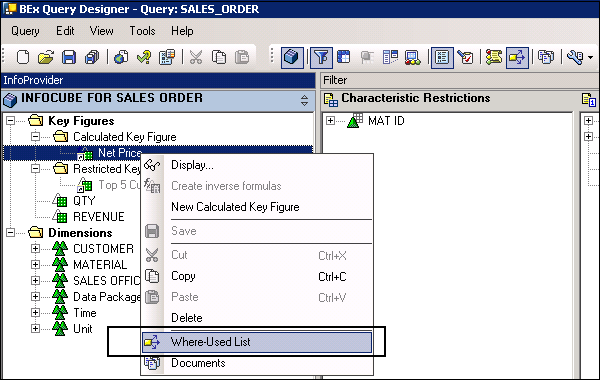
Aby sprawdzić szczegóły obiektu, przejdź do menu kontekstowego i kliknij przycisk Wyświetl. Pokazuje następujące informacje -
- Nazwa techniczna
- Identifier
- Ostatnio zmienione przez
- Date/Time
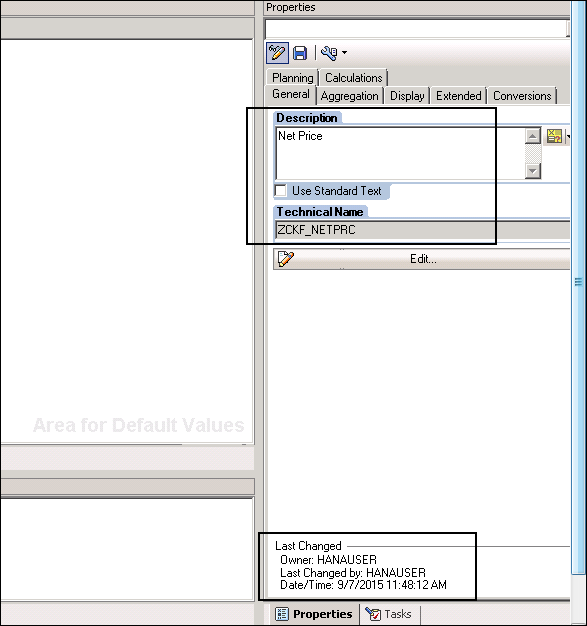
Jak wspomniano, różne obiekty można ponownie wykorzystać w zapytaniach na poziomie globalnym.
Zmienna
W Projektancie zapytań można zdefiniować zmienne, aby przekazywały wartość w czasie wykonywania. Mogą być używane w aplikacjach internetowych i innych zapytaniach jako symbol zastępczy. Aby zdefiniować zmienne dla dowolnego obiektu w zapytaniu, należy otworzyć plikVariable Editor.
Możesz otworzyć edytor zmiennych, klikając poniższą opcję w Projektancie zapytań. Ta opcja jest dostępna we właściwościach zapytania wszystkich składników, w których można przekazywać stałe wartości.
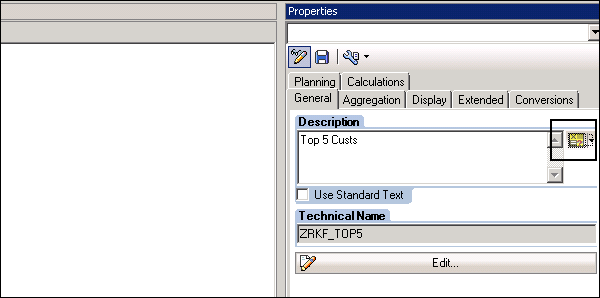
Możesz także kliknąć przycisk rozwijany i uzyskać dostęp do różnych opcji tworzenia / edycji zmiennych.
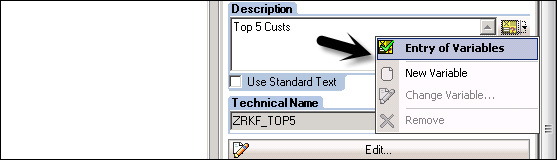
Dostępne są następujące pola -
Entry of Variables - Używając tego pola, możesz użyć tego okna dialogowego do wybrania zmiennej.
New Variable - Możesz użyć tej opcji, aby utworzyć nową zmienną w zapytaniu BEx.
Change Variable - Możesz wybrać zmienną i kliknąć przycisk Zmień zmienną, aby zmienić wartość zmiennej.
Remove - Ta opcja może służyć do usuwania zmiennej z listy.
Po wybraniu opcji Nowa zmienna / Zmień zmienną otwiera się następujące okno dialogowe -
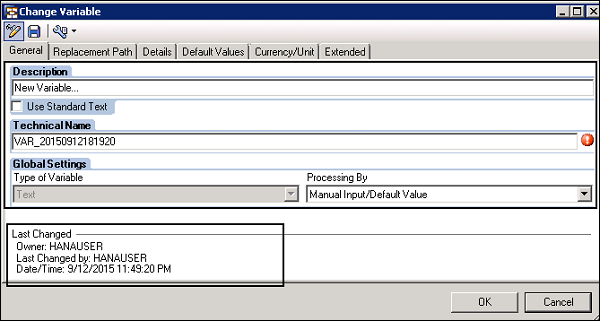
Ograniczone kluczowe dane
Ograniczona liczba klucza jest zdefiniowana jako kluczowa liczba, której można użyć do ograniczenia wartości w zapytaniu na podstawie charakterystyk.
Aby zdefiniować nową figurę klucza ograniczonego, przejdź do folderu Rysunek klucza zastrzeżonego → Menu kontekstowe i Nowy rysunek klucza ograniczonego.
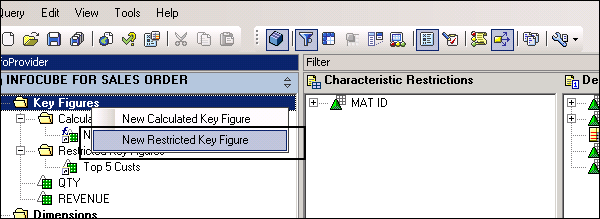
Spowoduje to utworzenie nowej figury klucza z ograniczeniami, a właściwości tej liczby klucza z ograniczeniami zostaną wyświetlone w obszarze ekranu Właściwości.
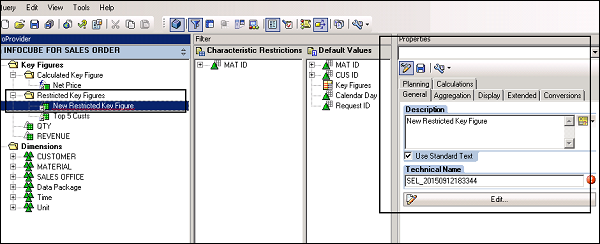
Zdefiniuj nazwę techniczną i opis, a następnie kliknij przycisk Zapisz, aby zapisać kluczową liczbę. Aby edytować ograniczoną liczbę kluczową, kliknij przycisk Edytuj lub kliknij dwukrotnie nazwę w strukturze hierarchicznej.
W widoku szczegółowym możesz zobaczyć katalog wszystkich obiektów dostępnych w InfoProvider, a po prawej stronie masz puste pole do zdefiniowania kluczowej liczby.
Obliczona kluczowa liczba
Możesz również obliczyć kluczowe wartości w programie InfoProvider, korzystając z niektórych formuł. Obliczona kluczowa wartość może być oparta na innych kluczowych liczbach, ograniczonych kluczowych liczbach lub wstępnie obliczonych kluczowych liczbach.
Aby zdefiniować nową obliczoną figurę kluczową, kliknij prawym przyciskiem folder Kluczowa figura → Nowy.
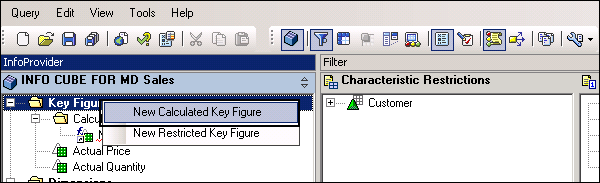
Spowoduje to dodanie obliczonej liczby kluczowej do struktury hierarchicznej, a właściwości obliczonej liczby kluczowej zostaną wyświetlone w obszarze ekranu Właściwości.
Aby zdefiniować wzór obliczeniowy dla kluczowej figury, kliknij dwukrotnie opcję Oblicz kluczową figurę. Masz możliwość zdefiniowania wartości klucza obliczonego na karcie Ogólne.
Przeciągnij dowolną inną kluczową cyfrę i operatora z sekcji Operatory. W tej sekcji dostępnych jest różnych operatorów.
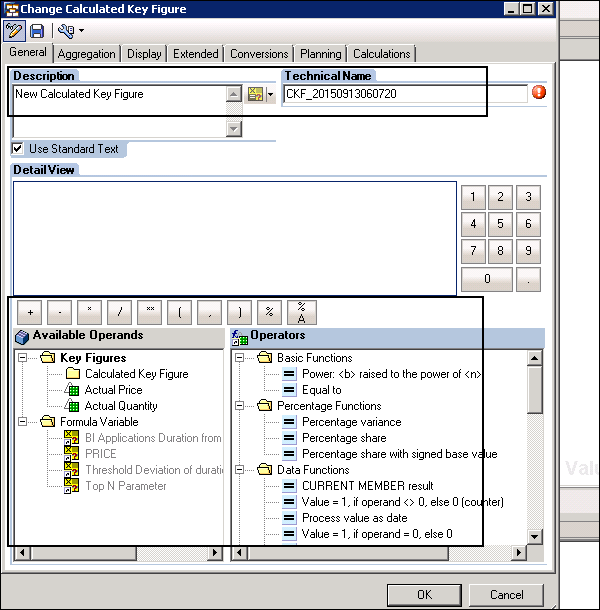
Można również zdefiniować Agregację dla nowych obliczanych wartości kluczowych.
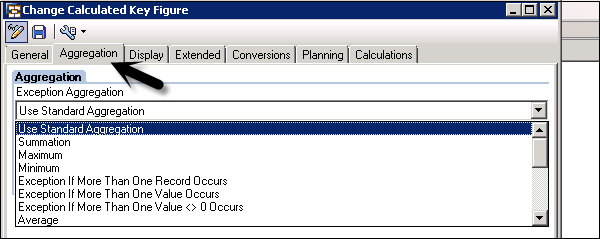
Następujące typy funkcji są dostępne na karcie Ogólne, aby zdefiniować obliczenia dla nowych obliczonych wartości kluczowych -
- Podstawowe funkcje
- Funkcje procentowe
- Funkcje danych
- Funkcje matematyczne
- Funkcje trygonometryczne
- Operatory boolowskie
Po zdefiniowaniu formuły kliknij przycisk OK, jak pokazano na poniższym zrzucie ekranu.
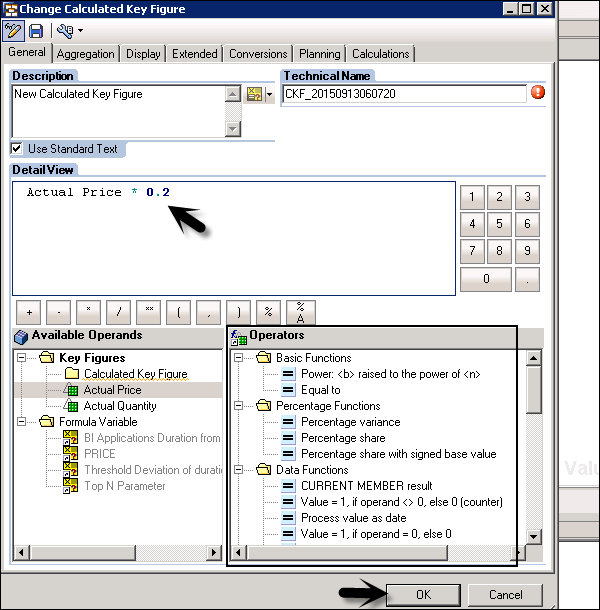
Możesz także przejść do zakładki Właściwości figury Klucz obliczony. Można zdefiniować różne właściwości nowej figury kluczowej, a także edytować istniejącą figurę kluczową -
- Description
- Display
- Format liczbowy
- Przeliczenie walut
- Obliczenia lokalne
- Zachowanie agregacji
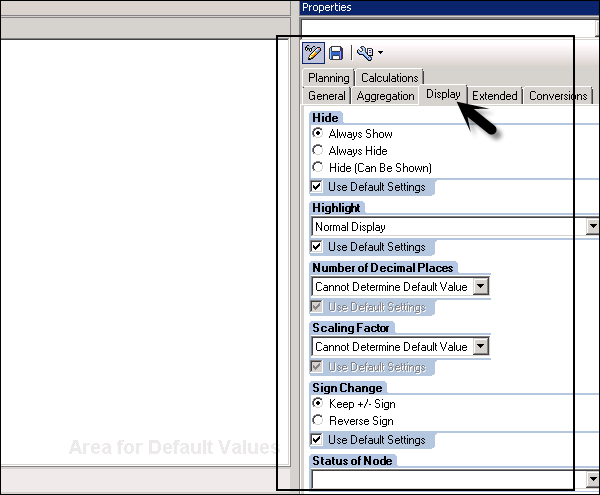
Business Explorer - ustawianie właściwości zapytania
Możesz uzyskać dostęp do właściwości zapytania, wybierając ikonę, jak pokazano na poniższym zrzucie ekranu.

Następujące karty są dostępne we Właściwościach zapytania -
General Tab - Możesz wprowadzić opis, nazwę techniczną, dostawcę informacji i datę klucza wraz ze szczegółami ostatniej zmiany przez na karcie Ogólne.
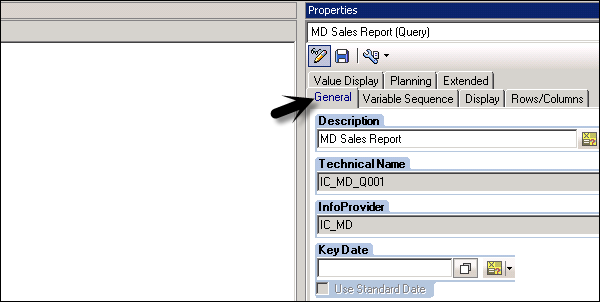
Variable Sequence Tab- Ta zakładka zawiera zmienne wymienione w zapytaniu. Możesz również uporządkować sekwencję zmiennych zdefiniowaną w zapytaniu.
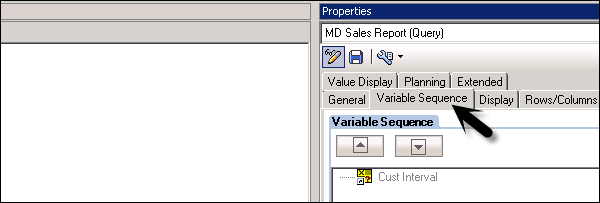
Display Tab- Na karcie Wyświetl dostępne są opcje wyświetlania i łącza do dokumentów. W opcji wyświetlania można dostosować formatowanie po odświeżeniu, współczynniku skalowania lub ukryciu powtarzających się kluczowych liczb.
Możesz utworzyć łącze do dokumentu dla metadanych, danych podstawowych i InfoProvider dla zapytania.
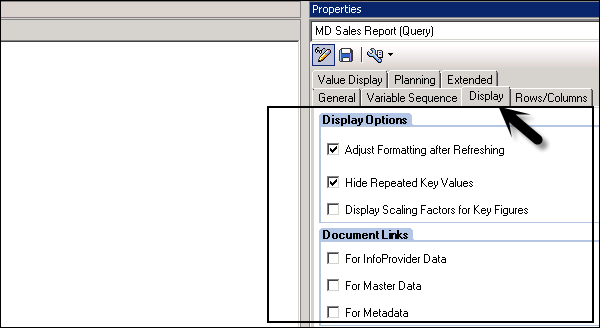
Rows/Column Tab - Służy do określenia, gdzie wyświetlane są wyniki zapytania.
Rows - Powyżej lub poniżej
Column - W lewo lub w prawo
Suppress Zeros - Ta opcja może służyć do określenia, czy kolumny lub wiersze zawierające zera mają być wyświetlane, czy nie.
Effect on - W tym polu można określić, czy pomijanie zer ma być stosowane do obu wierszy / kolumn, czy tylko do wierszy lub kolumn.
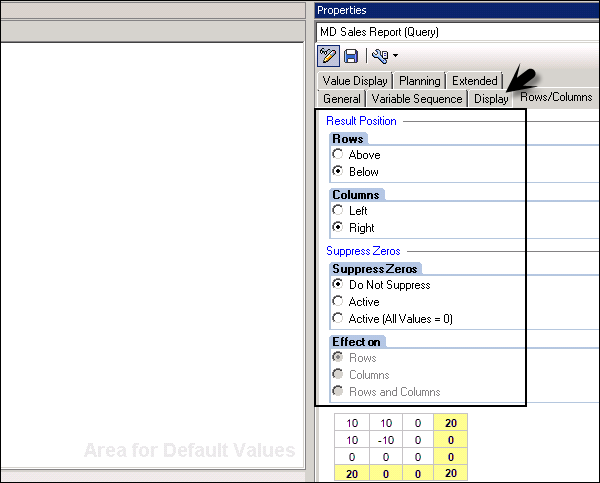
Value Display Tab - Ta karta służy do wyświetlania wartości +/- w zapytaniu i wyświetlania wartości zerowej.
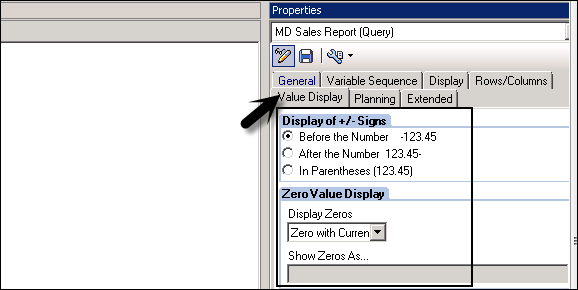
Planning Tab - Można określić, czy zapytanie ma być uruchamiane w trybie zmian, czy w trybie wyświetlania.
W przypadku zapytań, które nie są gotowe do wprowadzenia, pole wyboru Rozpocznij zapytanie w trybie zmiany jest zawsze nieaktywne i nie można go zmienić. Gdy są zapytania gotowe do wprowadzenia, pole wyboru jest aktywne.
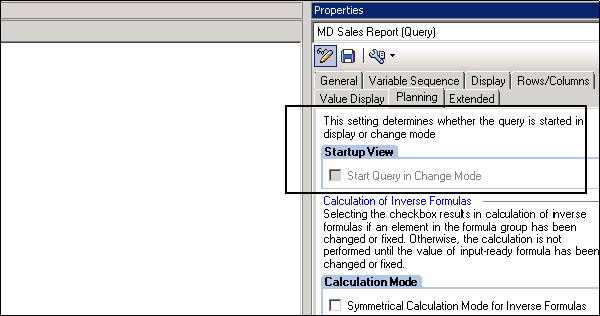
Calculate Inverse Formulas - Korzystając z tej opcji, formuły odwrotne są używane do ponownego obliczania formuł gotowych do wprowadzenia podczas planowania aplikacji.
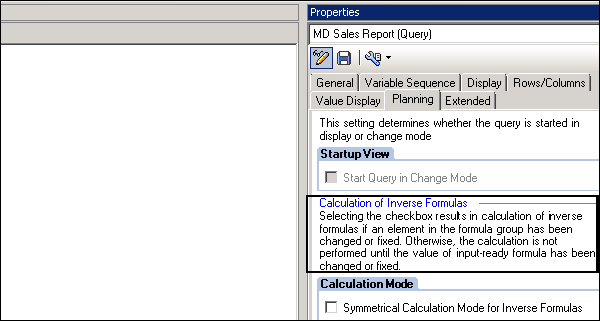
Business Explorer - właściwości składników zapytania
W Eksploratorze biznesowym można zdefiniować właściwości dla każdego składnika zapytania. Okno właściwości można otworzyć, klikając komponent w strukturze hierarchicznej. Możesz zdefiniować ustawienia niestandardowe dla każdego pola lub użyć wartości domyślnych.
Następujące właściwości komponentów można ustawić w BEx Query Designer -
- Charakterystyczne właściwości
- Właściwości charakterystycznych ograniczeń i wartości domyślne
- Właściwości atrybutu
- Wybór / Formuła / Właściwości komórki
- Właściwości struktury
- Właściwości filtru
- Zmienne właściwości
- Właściwości warunku
- Właściwości wyjątku
- Właściwości wiersza / kolumny
W Projektancie zapytań można wyprowadzić właściwości każdego składnika z innego obiektu lub ustawić jego wartość. Możesz także zobaczyć nazwę obiektu i wyprowadzić właściwości z następujących obiektów -
Wybór może wywodzić właściwości z -
- Kluczowa postać w programie InfoProvider
- Ograniczona kluczowa liczba
- Obliczona kluczowa liczba
Charakterystyki w filtrze wielokrotnego użytku mogą pochodzić z właściwości w InfoProvider.
Ograniczona cyfra klucza może pochodzić z właściwości -
- Kluczowa postać w programie InfoProvider
- Ograniczona kluczowa liczba
- Obliczona kluczowa liczba
Na tej podstawie podsumowujemy najczęściej używane właściwości składników zapytania.